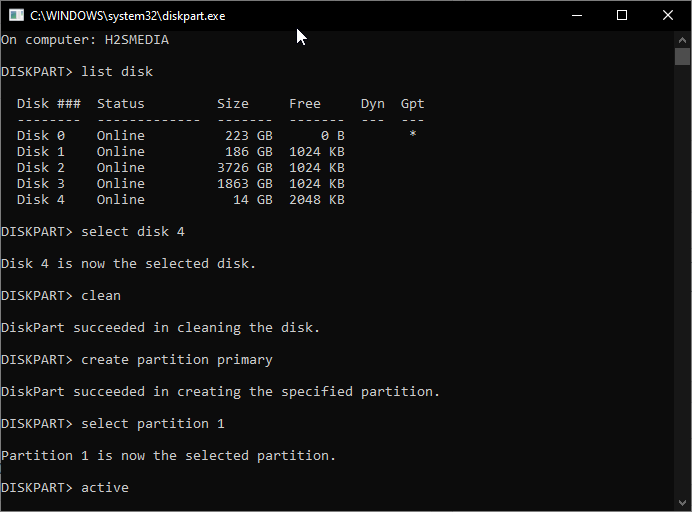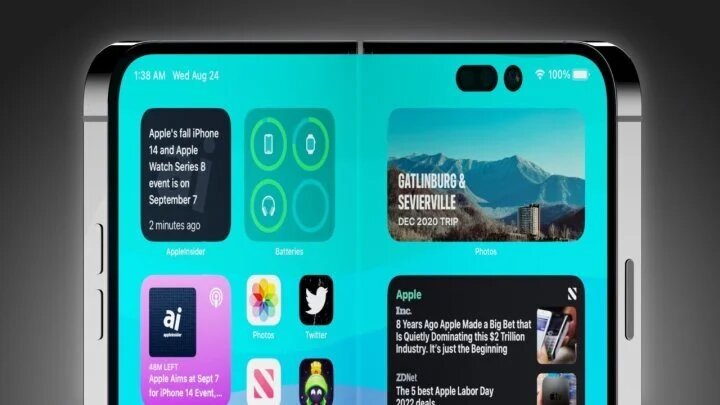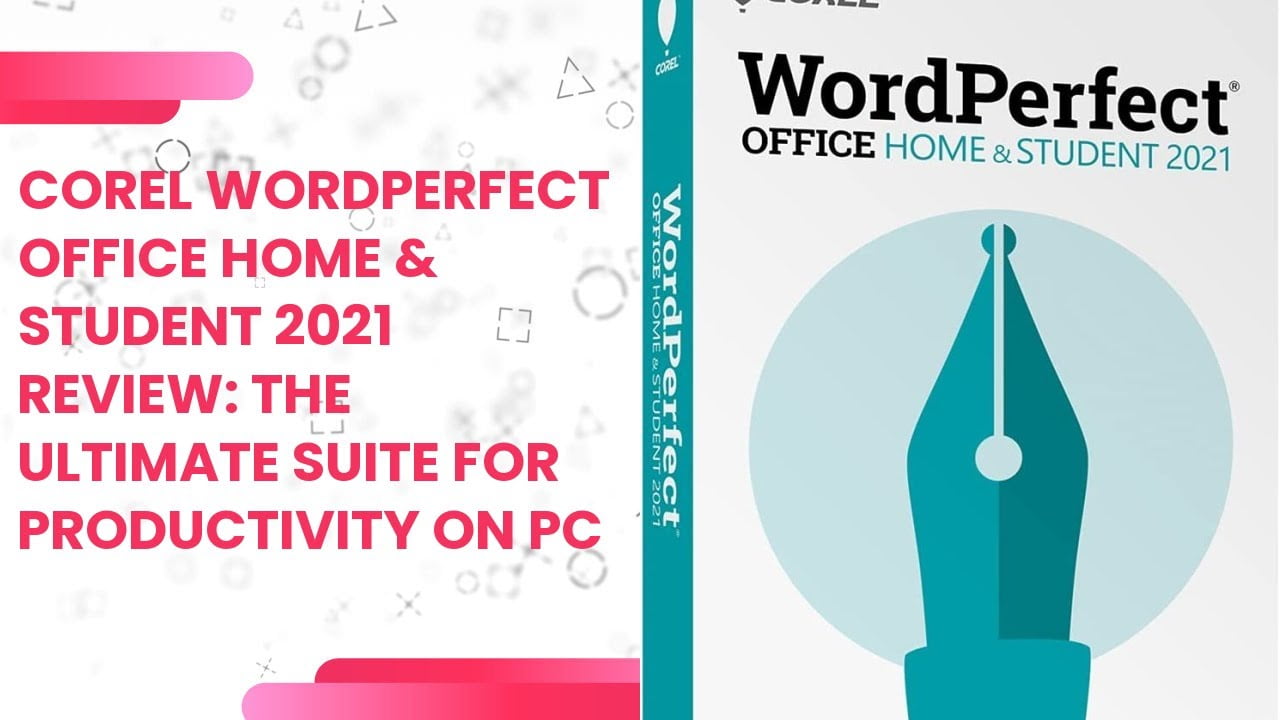Ontwikkelaars gebruiken XAMPP op grote schaal om LAMP-serverpakketten direct uit te voeren op Windows-besturingssystemen, waaronder Windows 11. Hoewel LAMP wordt gebruikt in Linux-vervormingen, gebruikt XAMPP geen Linux. Het bevat populaire open-source softwarepakketten die nodig zijn om een webserver te laten draaien: Apache, MariaDB, PHP en Perl. Daarom staat XAMPP voor Cross-Platform (X), Apache (A), MariaDB (M), PHP (P) en Perl (P), omdat er geen Linux is.
Met XAMPP kunnen we een lokale webontwikkelomgeving op Windows creëren zonder de werking van andere webserverapplicaties zoals IIS te belemmeren. Het beste deel is dat XAMPP GUI en CLI biedt, waardoor het zelfs voor beginners gemakkelijk te gebruiken is.
Dit artikel bespreekt hoe u de opdrachtterminal of PowerShell op Windows 11 kunt gebruiken om XAMPP-software eenvoudig te installeren zonder de officiële website te bezoeken.
Hier is een stapsgewijze handleiding voor het installeren van XAMPP op Windows 11 met behulp van Winget.
Stap 1: Open de opdrachtprompt als beheerder
Klik met de rechtermuisknop op de Start-knop van Windows 11 en selecteer de optie “Terminal (beheerder)"optie. Hierdoor wordt de opdrachtprompt of PowerShell gestart met verhoogde rechten, waardoor we de gewenste software kunnen installeren zonder enigeproblemen met toestemming.
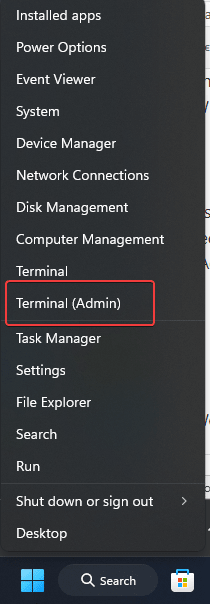
Stap 2: Controleer of Winget is geïnstalleerd
Alle nieuwste Windows 11- en 10-versies bieden een pakketbeheerder genaamdWinget om diverse softwarepakketten te installeren.Om dit te bevestigen, laten we echter de Winget-versie controleren.
winget --version
Als Winget is geïnstalleerd, ziet u het versienummer ervan. Als dit niet het geval is, moet u Windows bijwerken of het Winget App Installer-pakket handmatig installeren vanuit de Microsoft Store.
Stap 3: Zoek naar XAMPP in Winget
Nadat u hebt bevestigd dat Winget op uw systeem aanwezig is, voeren we de opdracht uit om te zoeken naar de nieuwste beschikbare versie van XAMPP in de Winget-repository.
winget search xampp
Stap 4: Installeer XAMPP met Winget
We kunnen doorgaan met de installatie zodra we XAMPP vinden in het Winget-zoekresultaat. Gebruik hiervoor het gegeven commando samen met de applicatie-ID.
Syntaxis: winget-installatieapp-id
winget install ApacheFriends.Xampp.8.2Kort na het uitvoeren van de bovenstaande opdracht zal Winget beginnen met het downloaden en installeren van XAMPP. Afhankelijk van uw internetverbinding kan dit enkele minuten duren.
Stap 5: Controleer de installatie
Als de widgetopdracht is voltooid, gaat u naar het Windows 11 Start-menu en zoekt u naar XAMPP om te controleren of de installatie is voltooid. Zodra het pictogram verschijnt, klikt u om het uit te voeren.
Je kunt het ook vinden in het Start-menu of door naar de XAMPP-installatiemap te navigeren (meestal te vinden opC:\xampp).
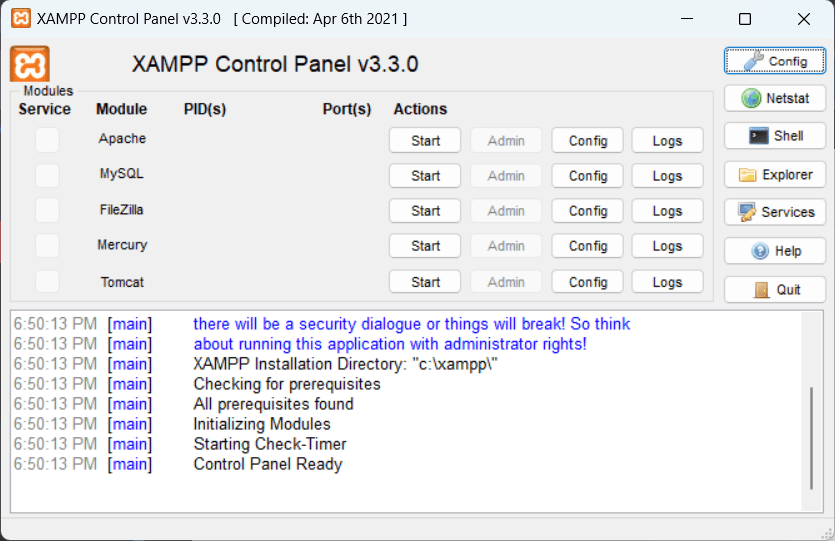
Start de Apache- en MySQL-modulesom te controleren of XAMPP werkt.
Om verder te verifiëren, opent u uw browser en navigeert u naarhttps://localhost. Als u de lokale XAMPP-webpagina krijgt, is de installatie geslaagd.
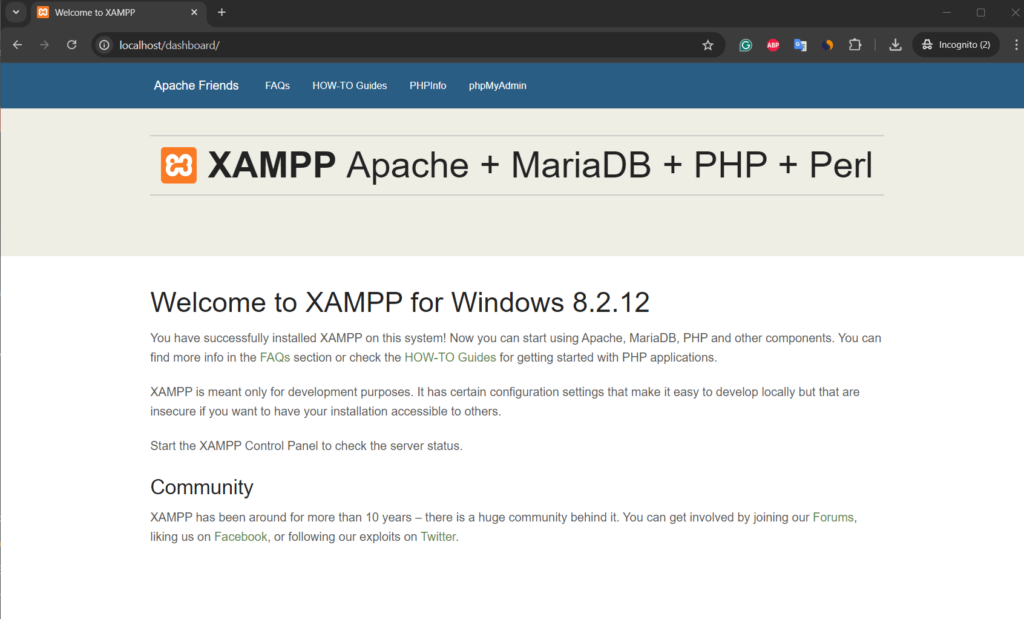
Stap 6: XAMPP configureren (optioneel)
Na de installatie wilt u XAMPP mogelijk configureren op basis van uw ontwikkelingsbehoeften.
Verander de poort: Als andere services op poort 80 draaien (zoals IIS), kunt u Apache configureren om op een andere poort te draaien. Om dit te doen, klikt u op de knop Config op het XAMPP-configuratiescherm vóór Apache of gebruikt u de opdracht in Powershell of CMD.
notepad C:\xampp\apache\conf\httpd.confVindenListen 80en wijzig deze naar een andere poort (bijv.Listen 8080).
Configureer PHP: Wijzig dephp.inibestand dat zich bevindt inC:\xampp\phpom PHP-instellingen aan te passen, zoalsupload_max_filesize,post_max_size, ofmax_execution_time.
Stap 7: XAMPP verwijderen met Winget (optioneel)
Degenen die de XAMPP niet meer nodig hebben, kunnen het ook verwijderen met behulp van de opdracht. Hier is dat:
winget uninstall xamppWaarom Winget gebruiken voor XAMPP-installatie?
Het gebruik van Winget om XAMPP te installeren biedt verschillende voordelen:
- Snelheid:Het downloaden en installeren van pakketten gaat sneller dan het handmatig ophalen van hun officiële websites.
- Automatisering: Gebruikers kunnen scripts maken om snel de installatie van verschillende pakketten voor het opzetten van ontwikkelomgevingen te automatiseren.
- Gemak: Winget vereenvoudigt de installatie door automatisch de nieuwste versie op te halen uit een vertrouwde repository.
- Samenhang: Met Winget beschikken gebruikers over de juiste pakketversie zonder het risico dat ze per ongeluk verouderde of onjuiste versies downloaden.
Conclusie
We hebben dus de eenvoudige stappen en opdrachten gezien om XAMPP te installeren met Winget en hoe je het indien nodig kunt verwijderen. Probeer het om snel uw lokale webontwikkelomgeving op Windows 11 of 10 in te stellen via de opdrachtregel. Met XAMPP kunnen ontwikkelaars de voordelen hebben om aan projecten te werken waarvoor PHP, MySQL en Apache nodig zijn, maar zonder over te schakelen naar Linux. Bovendien kan het gebruik van Winget voor de installatie nuttig zijn voor gebruikers die de voorkeur geven aan automatisering en consistentie bij het beheren van software op Windows-systemen.
Overige artikelen: